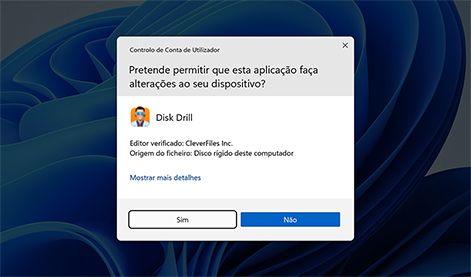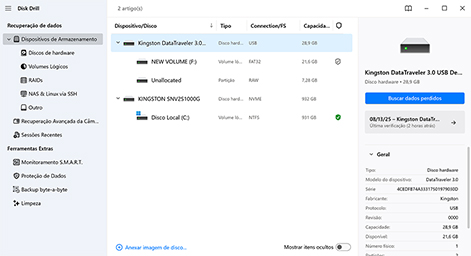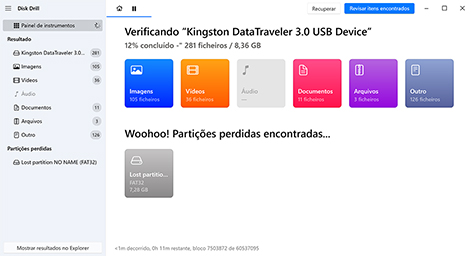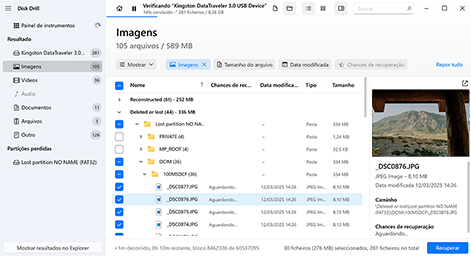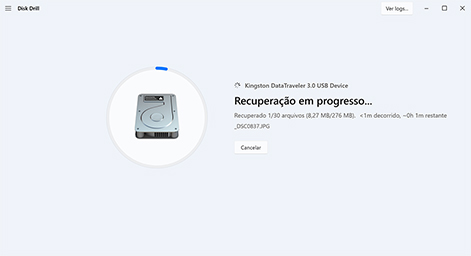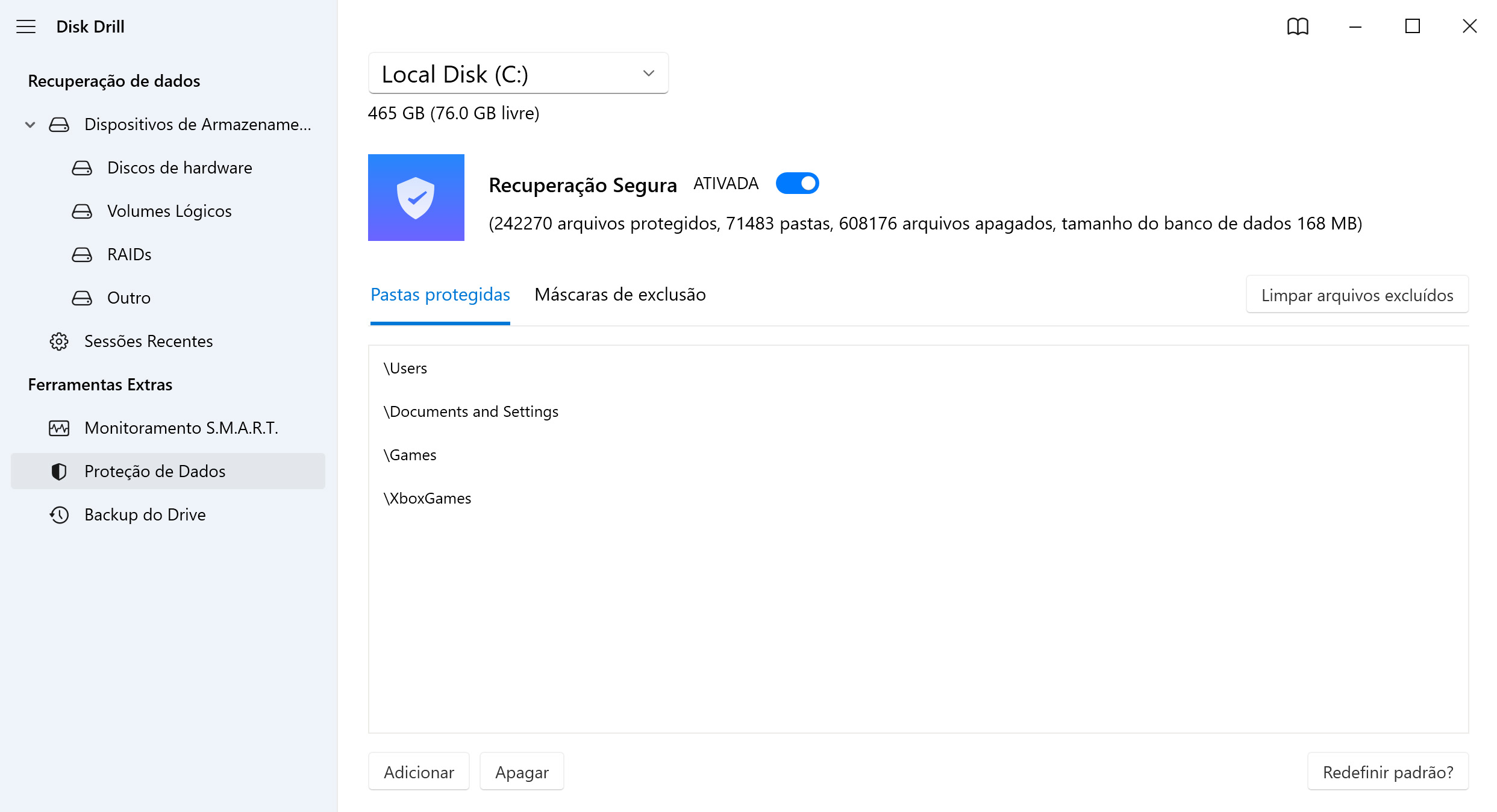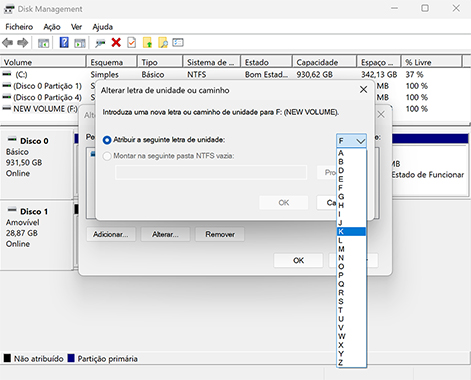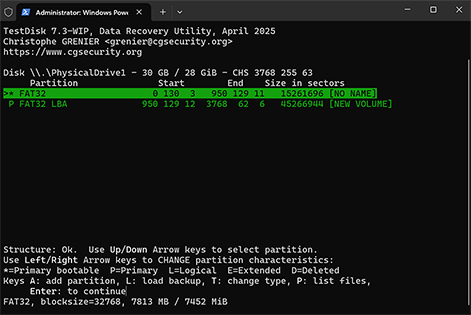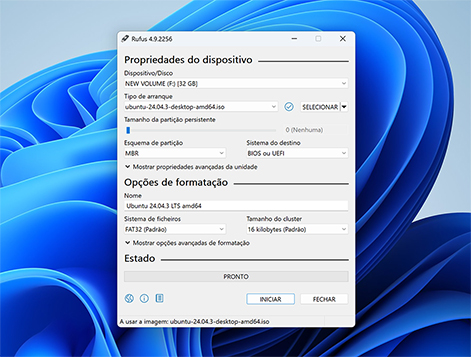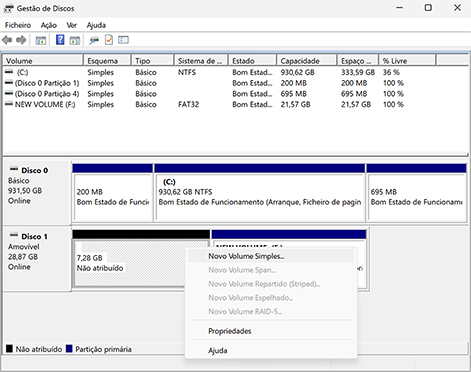Em casos de perda de partição, os backups muitas vezes não são confiáveis para recuperar tudo, pois geralmente não estão configurados para fazer backup da partição inteira. A maioria dos utilitários de backup está configurada para fazer backup apenas de arquivos e pastas selecionados. Nesses casos, o software de recuperação de dados pode, às vezes, ser a única opção.
Para recuperar uma partição perdida no Windows 11, recomendamos o Disk Drill. Basta instalar o Disk Drill em um disco separado, escanear o disco em busca da partição perdida e recuperar os dados. Tenha em mente, no entanto, que você deve ter um disco separado com capacidade igual ou superior para armazenar todos os dados recuperados.